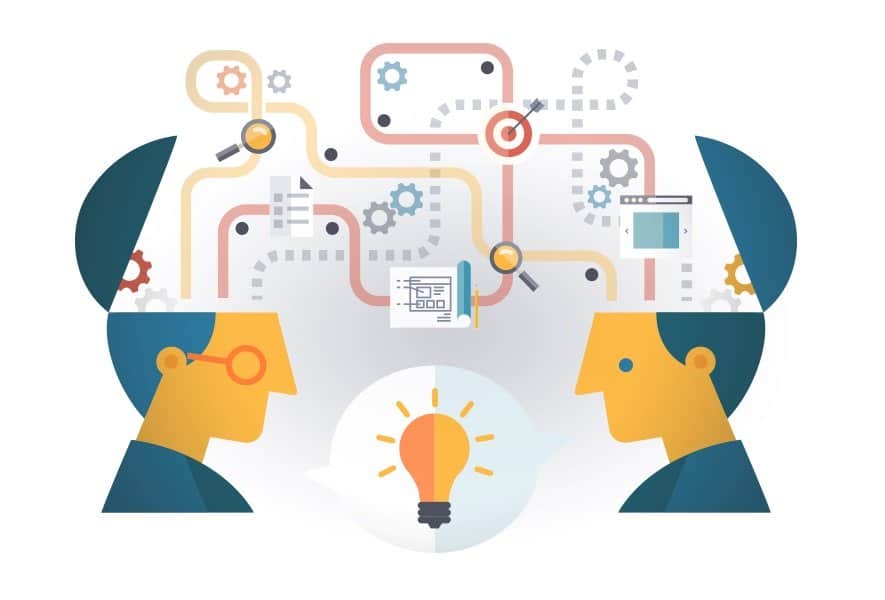Wara li l-Aġġornament tal-Anniversarju, jew magħruf popolarment bħala l-Aġġornament tal-Ħallieqa tal-Ħarifa ta ’Windows 10, ġie rilaxxat, l-utenti qed joħorġu b’tunnellati u tunnellati ta’ lmenti. Qegħdin jiffaċċjaw żbalji fi kważi kull qasam u ma 'kull karatteristika oħra fuq Windows 10. Waħda minnhom jekk il-Wi-Fi Router ma taħdimx.
Waħħal il-Wi-Fi Router li ma Jaħdimx fil-Windows 10
Mhux inqas minn uġigħ ta 'ras li jiġu rranġati kwistjonijiet bħal dawn. Jiġri wkoll li r-router Wi-Fi ma jaħdimx, jista 'jwassal biex Microsoft Edge ma taħdimx jew Chrome browser ma jirrispondix. Jekk int ukoll imwaħħal mingħajr aċċess għall-Internet minħabba l-kwistjoni tar-router, allura tista 'tiċċekkja l-artiklu.
Ukoll Aqra: Soluzzjonijiet għat-Touchpad li ma Jaħdmux
Metodu 1- Iċċekkja l-Settings tan-Netwerk
Normalment, l-għażla ta 'sigurtà default hija ssettjata għal Wi-Fi Protected Access II (WPA2). Iċċifrar f'każ ta 'House Wi-Fi. Mela jekk trid taċċessa l-Internet allura jew ibdel ir-router il-qadim tiegħek ma 'wieħed ġdid jew ibiddel is-settings tas-Sigurtà. Għal dawn tal-aħħar segwi l-passi mogħtija hawn taħt.
Pass 1: Miftuħ Google Chrome jew kwalunkwe web browser ieħor. Fil-bar tal-indirizzi, ittajpja 192.168.1.1. jew ittajpja l-indirizz IP miktub fuq wara tar-router Wi-Fi tiegħek.
Pass 2: Imbagħad daħħal l-Username jew il-Password tiegħek. Imbagħad innaviga lejn Settings Wireless segwit minn Settings tas-Sigurtà Wireless. (tista 'taqra l- manwal tar-router għal dettalji)
Pass 3: Imbagħad issettja s-Settings tas-Sigurtà bħala WPA-PSK / WPA2-PSK encryption. Imbagħad żomm password kumplessa u daħħalha fit-taqsima hawn taħt.
Wara li tlesti din l-azzjoni, iċċekkja jekk ir-router Wi-Fi li ma jaħdimx jippersisti jew le. Jekk għadek ma tistax taċċessa l-Internet. Imbagħad aqbeż għall-metodu li jmiss.
Metodu 2 - Waħħal il-Problema tar-Router tal-Wi-Fi billi terġa 'tissettja l-Munzell TCP / IP
Minħabba l-korruzzjoni tan-netwerk, ir-router jieqaf jaħdem u jiffaċċja problema ta 'konnessjoni. F'tali każ, billi terġa 'tissettja l-munzell TCP / IP tista' ssolvi l-kwistjoni.
Pass 1: Tnedija tal-lista Jump billi tagħfas il-buttuna tal-Windows + X flimkien. Imbagħad mil-lista ikklikkja fuq Prompt tal-Kmand (Admin).
Pass 2: Fit-tieqa tal-Kmand, ittajpja l-kmand li ġej u agħfas Enter.
netsh int reset reset.log
katalgu netsh winsock reset
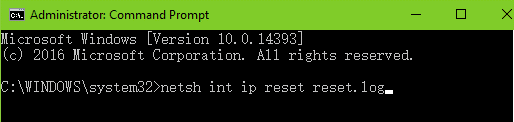
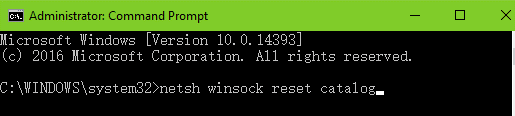
Pass 3: Il-Windows jibda l-proċess tiegħu. Stenna sakemm tlesti l-kompitu u mbagħad erġa 'ibda s-sistema tiegħek.
Metodu 3- Aġġorna s-Sewwieqa tan-Netwerk tiegħek Manwalment jew Awtomatikament
Tista 'tiffaċċja li l-Wi-Fi-router ma jaħdimx fil-każ ta' sewwieq tan-Netwerk difettuż, skadut jew konfigurat ħażin. Jekk l-ebda wieħed mill-metodi ta 'hawn fuq ma jgħinek issolvi l-kwistjoni tal-Internet, allura tista' tiċċekkja l-Maniġer tat-Tagħmir tiegħek għal sewwieqa difettużi.
Fit-tieqa tal-Maniġer tal-Apparat, jekk tosserva marka ta ’esklamazzjoni safra ħdejn l-apparat tan-Netwerk, allura ma tkunx qed taħdem sew. Allura tista 'tirranġa l-kwistjoni billi tikklikkja dritt fuqha u taġġorna s-sewwieqa kkonċernati. Tista 'taġġorna s-sewwieq tal-adapter tan-netwerk jew billi tniżżlu mill-websajt uffiċjali u tinstallah fis-sistema tiegħek. Jew tista 'tieħu għajnuna minn Driver Easy bħal għodod li jaġġornaw is-sewwieqa għalik.
Pass 1: Niżżel is-sewwieq Faċli u installah fuq id-desktop jew laptop tiegħek. Imbagħad Ikklikkja fuq Skennja Issa għażla.
Pass 2: Sewwieq Faċli se tibda l-proċess ta 'analiżi u toħroġ b'lista ta' sewwieqa li huma skaduti u jeħtieġ li jiġu aġġornati. Se jkun hemm rabta ta 'Aġġornament maġenb kull għaddas.
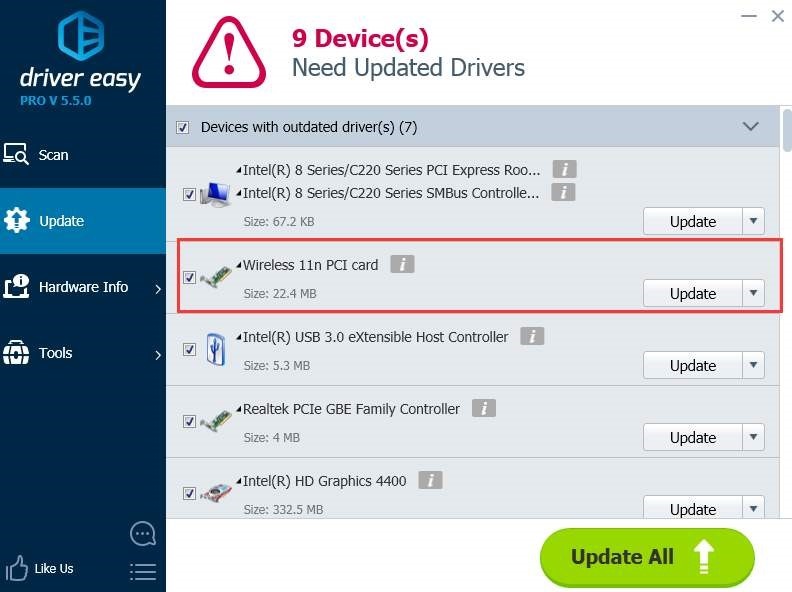
Pass 3: Ikklikkja fuq l-għażla Aġġornament ħdejn Sewwieq tal-adapter tan-netwerk. Jew ikklikkja fuq Aġġorna l-għażla Kollha.
Sewwieq Faċli bħal għodda jgħinek tinstalla sewwieqa l-aktar reċenti u kompatibbli meta l-Windows ma jissuġġerixxix is-sewwieqa t-tajba. Jekk l-aġġornament tas-sewwieq ukoll ma jgħinx, imbagħad iċċekkja l-aħħar metodu.
Metodu 4- Iċċekkja r-Wi-Fi Router

Ħafna drabi r-router il-kwistjoni hija kkawżata minħabba l-apparat innifsu. U allura tista 'tiċċekkja r-router u madwaru għal kwalunkwe problema. Allura sempliċement ibda mill-ġdid ir-router Wi-Fi tiegħek, l-apparat kollu li huwa konness miegħu bħall-PC jew laptop tiegħek, u l-modem. Imbagħad qabbad l-apparati kollha biex tivverifika jekk il-problema ta 'aċċess għall-Internet hijiex solvuta. Tista 'wkoll tipprova tqabbad u tgħaqqad il-kejbils b'distakk ta' ftit sekondi.
Dawn kienu l-aqwa 4 soluzzjonijiet għal Wi-Fi router ma jaħdimx fuq Windows 10. Nisperaw li dawn jgħinuk issolvi l-kwistjoni faċilment u fl-ebda ħin. Jekk xorta tiffaċċja xi problema allura tħossok liberu li taqsamha magħna.